Как изменить размер слайда в Microsoft PowerPoint
Разное / / August 05, 2021
Презентация в PowerPoint всегда была неотъемлемой частью всех встреч, проектов, конференций. Хорошая презентация всегда оставляет неизгладимое впечатление. Важно, чтобы в презентации были слайды, которые хорошо просматривались. Обычно на собрании люди используют проектор для презентации слайдов. В этом руководстве я расскажу, как изменить размер слайда эффективно на Powerpoint, чтобы соответствовать монитору проектора.
Я говорю об изменении размера слайда по умолчанию. Вы можете изменить размер слайда буквально в любой момент. Но лучше определиться с размером до того, как создавать презентацию. Если вы внесете изменения позже, вам придется сделать это для всех слайдов.
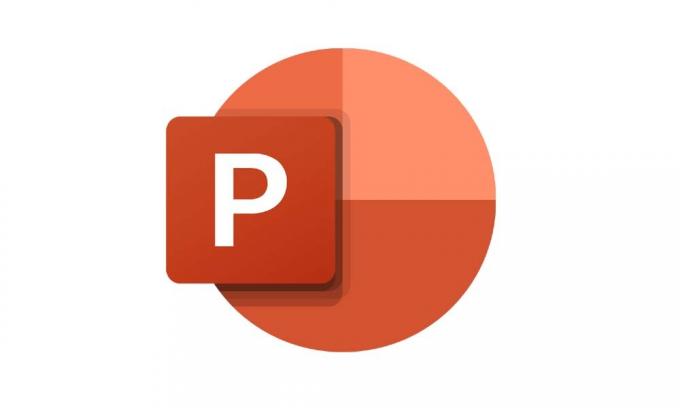
связанные с | Как увеличить Microsoft Powerpoint
Оглавление
-
1 Как изменить размер слайда в PowerPoint
- 1.1 Масштабирование
- 1.2 Шаги изменения размера слайда
- 1.3 Стандартный размер
- 1.4 Широкоэкранный
- 1.5 Пользовательский размер слайда
Как изменить размер слайда в PowerPoint
Во-первых, давайте разберемся с ролью масштабирования в слайдах Powerpoint.
Масштабирование
Если вы захотите изменить размер слайдов, вам будут предложены два варианта: «Масштабировать» и «Не масштабировать». Если вы выберете масштабирование слайда, содержимое слайда будет легко видно в любом размере, на который вы его измените. Однако, если вы не масштабируете, содержимое, видимое в стандартном размере слайда, выйдет за пределы рамки слайда при изменении размера. Это та же концепция, что и Facebook, предлагая вам обрезать отображаемые изображения для изменения размера. Это даст вам представление.
Социальный уголок | Как узнать, прочитал ли кто-то ваше прямое сообщение в Instagram
Шаги изменения размера слайда
- Запустить MS Powerpoint
- Выбрать слайд
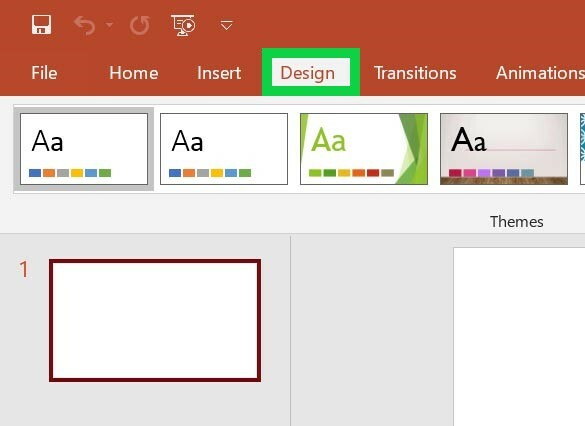
- Идти к дизайн > В верхнем разделе перейдите к Размер слайда. Нажмите здесь.
- Вы увидите варианты для трех типов слайдов, стандарт, широкоформатный, а также нестандартный размер слайда.

Стандартный размер
Обычно это соотношение сторон экрана 4: 3. Это наиболее часто используемый размер слайдов докладчиками по всему миру. Большинство устройств для проецирования легко поддерживают стандартный размер слайдов.
Широкоэкранный
Если у вас есть проектор, ориентированный на HD или поддерживающий современный просмотр 4K, выберите размер слайда «Широкоэкранный». Формат этого слайда - 16: 9. Подходит для онлайн-презентаций проектов.
Пользовательский размер слайда
Если вы из тех, кто любит настраивать презентацию до малейшего момента, сделайте это. Вы можете установить ориентацию презентации как альбомную или обычную портретную. Настройка позволит вам установить высоту и ширину слайдов.
Получить обои | Стандартные обои Redmi 10X Pro
Итак, вот и все, как изменить размер слайда в Microsoft Powerpoint. Эта функция должна легко работать с последними и немного более ранними версиями Powerpoint. Сообщите мне в разделе комментариев, какой размер слайда вы предпочитаете для своей презентации.
Следующее чтение,
- Как удалить все сообщения в Telegram
Сваям - профессиональный технический блоггер со степенью магистра компьютерных приложений, а также имеет опыт разработки под Android. Он убежденный поклонник Stock Android OS. Помимо технических блогов, он любит игры, путешествовать и играть на гитаре.

![Как установить Stock ROM на Aiwa Z9 Plus [Файл прошивки прошивки / Unbrick]](/f/ce9c0d55fb2e4a05d2b003ecd2c42c7e.jpg?width=288&height=384)

